Podłączenie kontrolera DualSense do konsoli PlayStation 5 jest prostym procesem, który można zrealizować na dwa sposoby: przewodowo i bezprzewodowo. W przypadku metody przewodowej wystarczy użyć kabla USB-C, który pozwala na szybkie i łatwe połączenie. Metoda bezprzewodowa wymaga włączenia trybu parowania, co umożliwia korzystanie z kontrolera bez kabli, co jest bardzo wygodne podczas długich sesji grania.
W tym artykule przedstawimy szczegółowe instrukcje dotyczące obu metod podłączenia, a także porady dotyczące rozwiązywania najczęstszych problemów, które mogą wystąpić podczas tego procesu. Dzięki tym informacjom, będziesz mógł cieszyć się grą na PS5 bez zbędnych komplikacji.Kluczowe wnioski:
- Kontroler DualSense można podłączyć do PS5 za pomocą kabla USB-C lub bezprzewodowo przez Bluetooth.
- Podłączenie przewodowe jest najprostszą metodą, która automatycznie rozpoznaje kontroler po podłączeniu.
- Aby połączyć kontroler bezprzewodowo, należy włączyć tryb parowania przy użyciu odpowiednich przycisków.
- W przypadku problemów z połączeniem, istnieją proste sposoby na ich rozwiązanie, w tym resetowanie kontrolera.
- Regularne aktualizowanie oprogramowania kontrolera zapewnia optymalną wydajność i dostęp do nowych funkcji.
Jak podłączyć pada DualSense do PS5 - szybkie metody przewodowe
Podłączenie kontrolera DualSense do konsoli PlayStation 5 jest proste i można to zrobić na dwa sposoby: przewodowo lub bezprzewodowo. Najłatwiejszą metodą jest użycie kabla USB-C. Wystarczy włożyć jeden koniec kabla do kontrolera, a drugi do portu USB na konsoli, co pozwala na natychmiastowe rozpoczęcie gry.
Po podłączeniu kontroler zostanie automatycznie rozpoznany przez system PS5. Oznacza to, że nie musisz wykonywać dodatkowych kroków, aby go skonfigurować. Ta metoda jest idealna dla graczy, którzy preferują stabilne połączenie bez opóźnień, które mogą wystąpić w przypadku połączeń bezprzewodowych.
Wykorzystanie kabla USB-C do podłączenia kontrolera do PS5
Aby podłączyć kontroler DualSense do PS5, potrzebujesz kabel USB-C. Upewnij się, że kabel jest w dobrym stanie i odpowiedniej długości, aby umożliwić swobodne korzystanie z kontrolera podczas gry. Podłącz jeden koniec kabla do kontrolera, a drugi do portu USB w konsoli.
Po podłączeniu, kontroler powinien być natychmiast rozpoznany przez konsolę. Jeśli wszystko przebiegnie pomyślnie, diody LED na kontrolerze zaświecą się, co potwierdzi, że urządzenie jest gotowe do użycia. To szybkie i efektywne rozwiązanie, które pozwala na natychmiastowe korzystanie z kontrolera bez potrzeby dodatkowego konfigurowania.
Automatyczne rozpoznawanie kontrolera po podłączeniu kablem
Po podłączeniu kontrolera DualSense do konsoli PS5 za pomocą kabla USB-C, system automatycznie rozpoznaje urządzenie. To oznacza, że nie musisz podejmować dodatkowych kroków, aby skonfigurować kontroler. Po kilku sekundach od podłączenia, kontroler powinien być gotowy do użycia, a diody LED na kontrolerze zaświecą się, co potwierdzi jego poprawne połączenie.
Jeśli kontroler nie zostanie rozpoznany, upewnij się, że kabel jest prawidłowo podłączony do obu urządzeń. Warto również sprawdzić, czy port USB w konsoli działa poprawnie. W większości przypadków, po prawidłowym podłączeniu, kontroler powinien działać natychmiast, co czyni tę metodę bardzo wygodną dla graczy.
Jak sparować kontroler DualSense z PS5 bezprzewodowo
Aby połączyć kontroler DualSense bezprzewodowo, najpierw musisz włączyć tryb parowania. Naciśnij jednocześnie przycisk z logo PlayStation (PS) oraz przycisk Share, znajdujący się po lewej stronie touchpada. Diody LED na kontrolerze powinny zacząć szybko migać na niebiesko, co oznacza, że jest gotowy do sparowania.
Następnie przejdź do ustawień konsoli PS5. Wybierz opcję „Akcesoria”, a potem „Akcesoria Bluetooth”. Na liście dostępnych urządzeń powinien pojawić się nowy kontroler. Wybierz go, aby zakończyć proces parowania. Po pomyślnym sparowaniu, kontroler będzie gotowy do użycia, co pozwoli Ci cieszyć się grą bez kabli.
Włączanie trybu parowania na kontrolerze DualSense
Aby połączyć kontroler DualSense bezprzewodowo, musisz najpierw włączyć tryb parowania. W tym celu przytrzymaj jednocześnie przycisk z logo PlayStation (PS) oraz przycisk Share, który znajduje się po lewej stronie touchpada. Trzymaj te przyciski przez kilka sekund, aż diody LED wokół touchpada zaczną szybko migać na niebiesko.
Gdy diody LED zaczynają migać, oznacza to, że kontroler jest w trybie parowania i gotowy do połączenia z konsolą PS5. Upewnij się, że konsola jest włączona i gotowa do wykrywania nowych urządzeń. Teraz możesz przejść do ustawień konsoli, aby zakończyć proces parowania.
Kroki do połączenia kontrolera przez Bluetooth w PS5
Po włączeniu trybu parowania na kontrolerze DualSense, czas na finalizację połączenia przez Bluetooth. Na konsoli PS5 przejdź do ustawień, wybierz opcję „Akcesoria”, a następnie „Akcesoria Bluetooth”. W tym miejscu powinna pojawić się lista dostępnych urządzeń.
Znajdź swój kontroler na liście i wybierz go, aby zakończyć proces parowania. Po pomyślnym sparowaniu, kontroler będzie gotowy do użycia, co pozwoli Ci cieszyć się grą bez kabli. Pamiętaj, że po nawiązaniu połączenia, kontroler będzie automatycznie rozpoznawany przy kolejnych uruchomieniach konsoli.
Jak rozwiązać problemy z podłączeniem pada do PS5
Podczas próby podłączenia kontrolera DualSense do konsoli PS5 mogą wystąpić różne problemy. Najczęstsze z nich to brak rozpoznania kontrolera przez konsolę, problemy z połączeniem Bluetooth oraz opóźnienia w reakcji kontrolera. Aby skutecznie rozwiązać te problemy, warto znać kilka podstawowych kroków, które mogą pomóc w ich eliminacji.
Na przykład, jeśli kontroler nie jest rozpoznawany, upewnij się, że kabel USB-C jest prawidłowo podłączony, a porty są czyste. W przypadku problemów z połączeniem Bluetooth, spróbuj ponownie włączyć tryb parowania lub zresetować kontroler. Te proste kroki mogą często rozwiązać większość problemów z podłączeniem.
- Brak rozpoznania kontrolera: Sprawdź, czy kabel USB-C jest prawidłowo podłączony i czy porty są czyste.
- Problemy z połączeniem Bluetooth: Upewnij się, że kontroler jest w trybie parowania, a konsola wykrywa urządzenia.
- Opóźnienia w reakcji kontrolera: Spróbuj zresetować kontroler, aby poprawić wydajność.
Najczęstsze błędy podczas próby połączenia kontrolera
Podczas łączenia kontrolera DualSense z PS5 mogą wystąpić różne błędy, które mogą utrudnić korzystanie z urządzenia. Jednym z najczęstszych błędów jest brak sygnału, co może być spowodowane złym połączeniem lub problemami z zasilaniem kontrolera. Inne typowe błędy to niemożność sparowania kontrolera z konsolą lub problemy z opóźnieniami w reakcji.
Aby zidentyfikować te błędy, zwróć uwagę na diody LED na kontrolerze. Jeśli nie świecą się lub migają w nietypowy sposób, może to wskazywać na problem z połączeniem. W takich przypadkach warto spróbować zresetować kontroler lub ponownie włączyć tryb parowania.
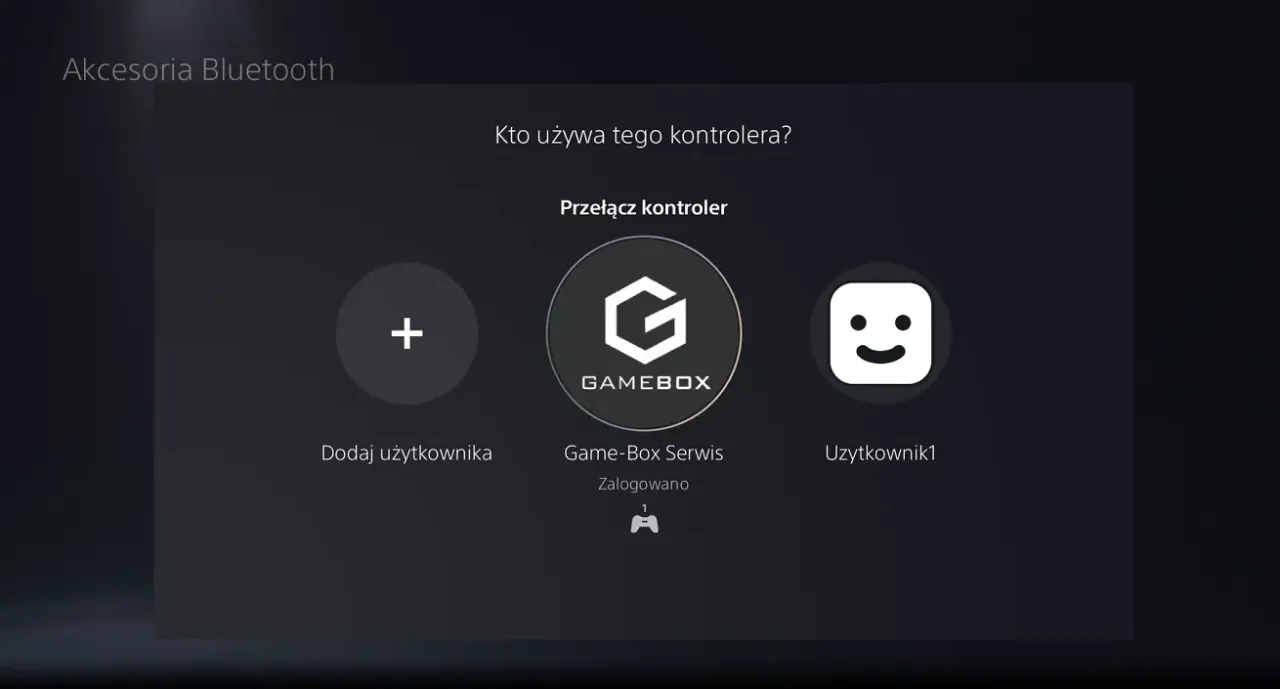
Jak zresetować kontroler DualSense w przypadku problemów
Aby zresetować kontroler DualSense, gdy napotykasz problemy z połączeniem, musisz wykonać kilka prostych kroków. Najpierw znajdź mały otwór resetowania z tyłu kontrolera, obok portu USB-C. Użyj cienkiego narzędzia, takiego jak spinacz do papieru, aby delikatnie wcisnąć przycisk resetowania. Przytrzymaj go przez około pięć sekund.
Po zresetowaniu kontrolera spróbuj ponownie połączyć go z konsolą PS5. Resetowanie przywróci ustawienia fabryczne kontrolera, co może pomóc w rozwiązaniu problemów z połączeniem. Upewnij się, że kontroler jest naładowany i gotowy do użycia po zakończeniu procesu resetowania.
Jak zaktualizować oprogramowanie kontrolera DualSense
Aby zapewnić optymalne działanie kontrolera DualSense, ważne jest regularne aktualizowanie oprogramowania. Aktualizacje mogą poprawić wydajność, wprowadzić nowe funkcje oraz naprawić błędy. Proces aktualizacji jest prosty i można go wykonać bezpośrednio z poziomu konsoli PS5.
Wybierz „Ustawienia” w menu głównym konsoli, a następnie przejdź do „Akcesoria” i wybierz „Akcesoria Bluetooth”. Jeśli dostępna jest aktualizacja, konsola powinna automatycznie ją wykryć. Postępuj zgodnie z instrukcjami na ekranie, aby zainstalować najnowsze oprogramowanie dla kontrolera.
Proces aktualizacji oprogramowania przez konsolę PS5
Aby zaktualizować oprogramowanie kontrolera DualSense przez konsolę PS5, upewnij się, że kontroler jest podłączony do konsoli. Następnie przejdź do „Ustawienia”, a następnie „Akcesoria”. Wybierz „Akcesoria Bluetooth”, aby zobaczyć listę podłączonych urządzeń. Jeśli aktualizacja jest dostępna, konsola wyświetli odpowiednią informację.
Kiedy pojawi się powiadomienie o aktualizacji, postępuj zgodnie z instrukcjami na ekranie, aby zainstalować najnowsze oprogramowanie. Po zakończeniu procesu aktualizacji kontroler powinien być gotowy do użycia z nowymi funkcjami i poprawioną wydajnością.
Korzyści z aktualizacji oprogramowania kontrolera DualSense
Regularne aktualizowanie oprogramowania kontrolera DualSense przynosi wiele korzyści. Po pierwsze, poprawia wydajność kontrolera, co może wpłynąć na lepsze wrażenia z gry. Po drugie, aktualizacje często naprawiają błędy, które mogłyby powodować problemy z połączeniem lub działaniem kontrolera.
Dodatkowo, nowe aktualizacje mogą wprowadzać nowe funkcje, które zwiększają możliwości kontrolera. Dlatego warto regularnie sprawdzać dostępność aktualizacji, aby cieszyć się pełnią możliwości swojego kontrolera DualSense.
Jak wykorzystać dodatkowe funkcje kontrolera DualSense w grach
Kontroler DualSense oferuje nie tylko podstawowe funkcje podłączenia, ale także zaawansowane technologie, które mogą znacząco wpłynąć na doświadczenia z gry. Jednym z najciekawszych aspektów jest haptyczna wibracja, która pozwala na odczuwanie różnorodnych efektów w grze, takich jak zmieniający się teren czy intensywność akcji. Aby w pełni wykorzystać te możliwości, warto szukać gier, które obsługują te funkcje, co może zwiększyć immersję i uczynić każdą sesję grania bardziej emocjonującą.
Dodatkowo, funkcja adaptacyjnych spustów w kontrolerze pozwala na dostosowanie oporu przycisków do sytuacji w grze, co dodaje nowy wymiar do mechaniki strzelania czy jazdy. Warto eksplorować ustawienia w grach, aby dostosować te funkcje do własnych preferencji, co może poprawić komfort i efektywność gry. Z czasem, gdy deweloperzy będą coraz bardziej wykorzystywać te technologie, możemy spodziewać się jeszcze bardziej zaawansowanych i wciągających doświadczeń w grach, które wykorzystają pełny potencjał kontrolera DualSense.





